windows11系统账户名和密码怎么看?
windows11系统账户名和密码怎么看?点击开始菜单,打开控制面板,切换查看方式为大图标,找到并打开凭据管理器,点击web凭据,点击显示,即可看到密码。下面小编给大家带来了windows11系统账户名和密码具体的查看方法,一起来看看吧。

更新日期:2021-09-29
来源:系统部落
windows11中文输入法要怎么设置?很多已经安装windows11抢先体验版的小伙伴一定遇到下载完后无法输入中文,但是对windows11系统又不熟悉要怎么进行中文设置,这里小编把自己的设置过程分享给大家。
windows11中文输入法要怎么设置?
1、首先点击任务栏的方块,进入到设置中。
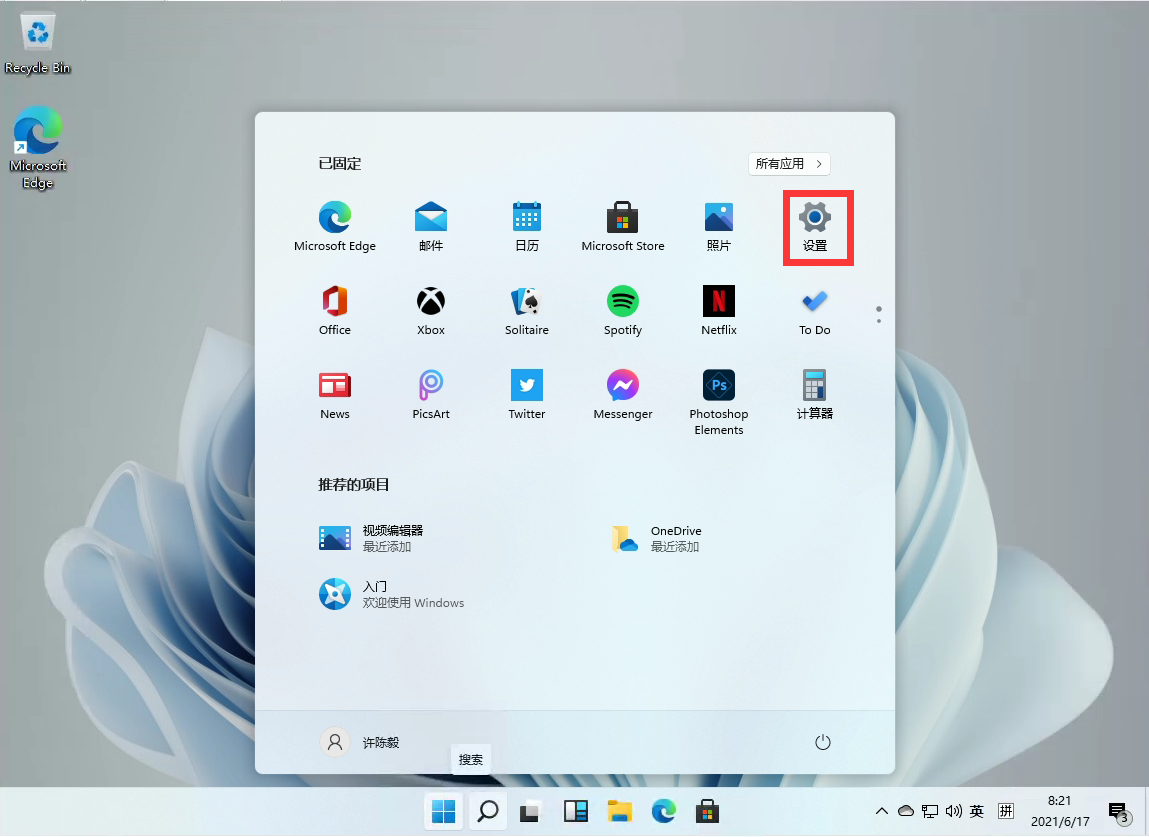
2、在打开的设置中,找到我们的【Time & Language】,并且点击进入。
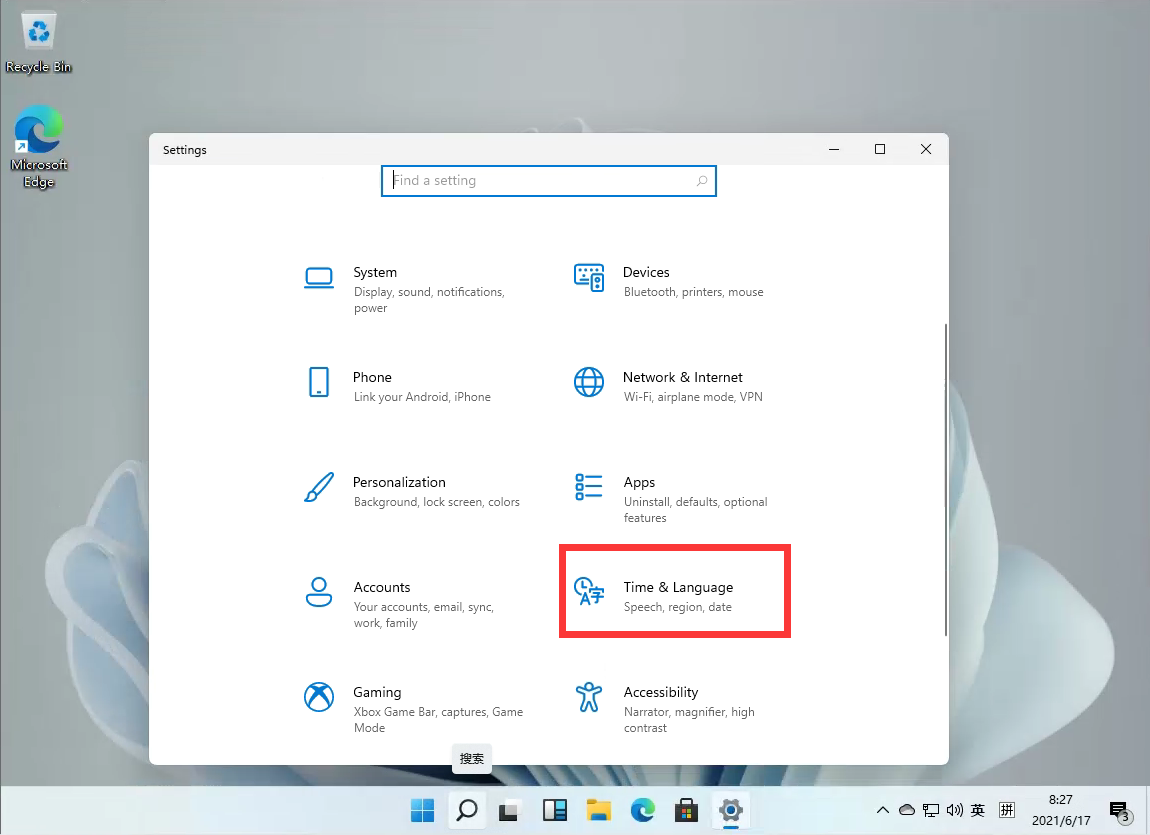
3、进入后,在左侧的列表中点击【Language】,再在右侧的设置中,找到【add a language】。
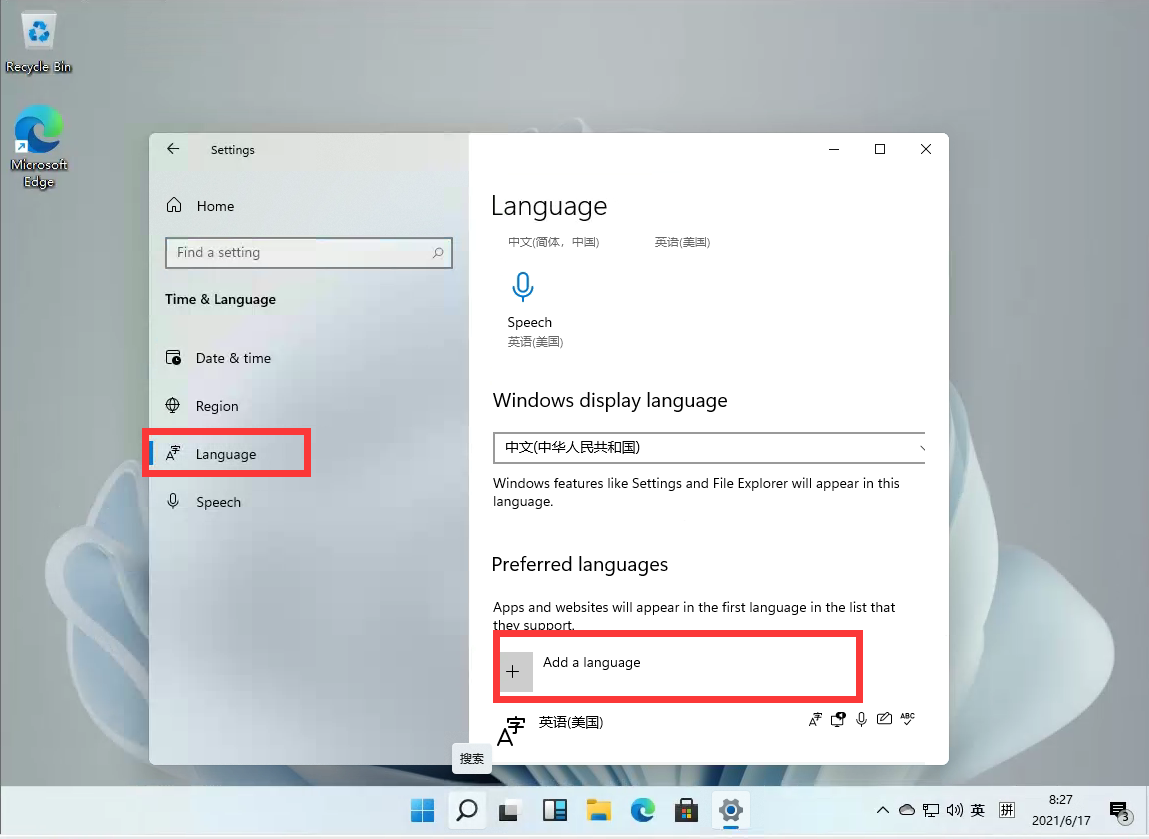
4、然后将滚动条拉倒最下面,就可以找到我们的中文,选择中文并点击【next】。
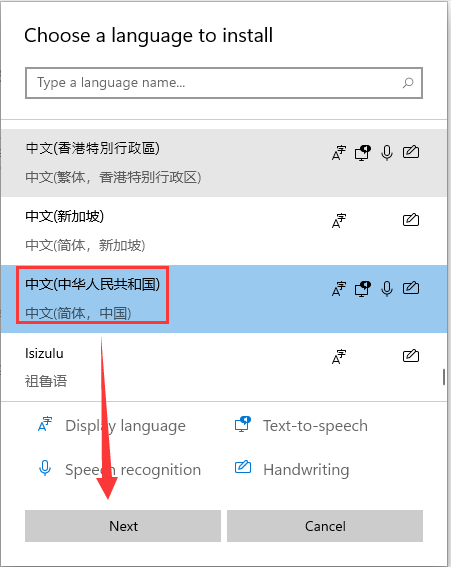
5、这里进行安装选择,可以全部勾选,然后点击【install】。
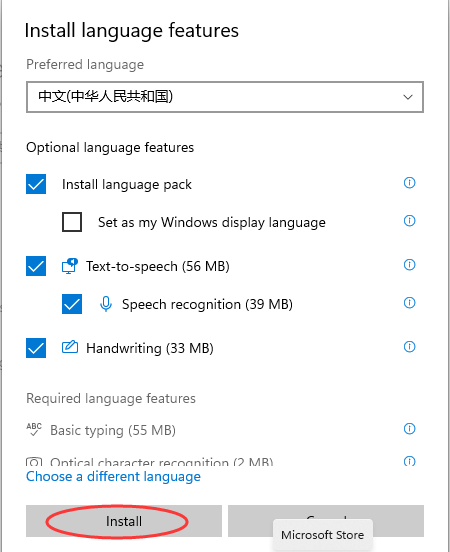
6、安装完成后会重启电脑,之后再进入相同的设置中把中文调整到第一位就好了!
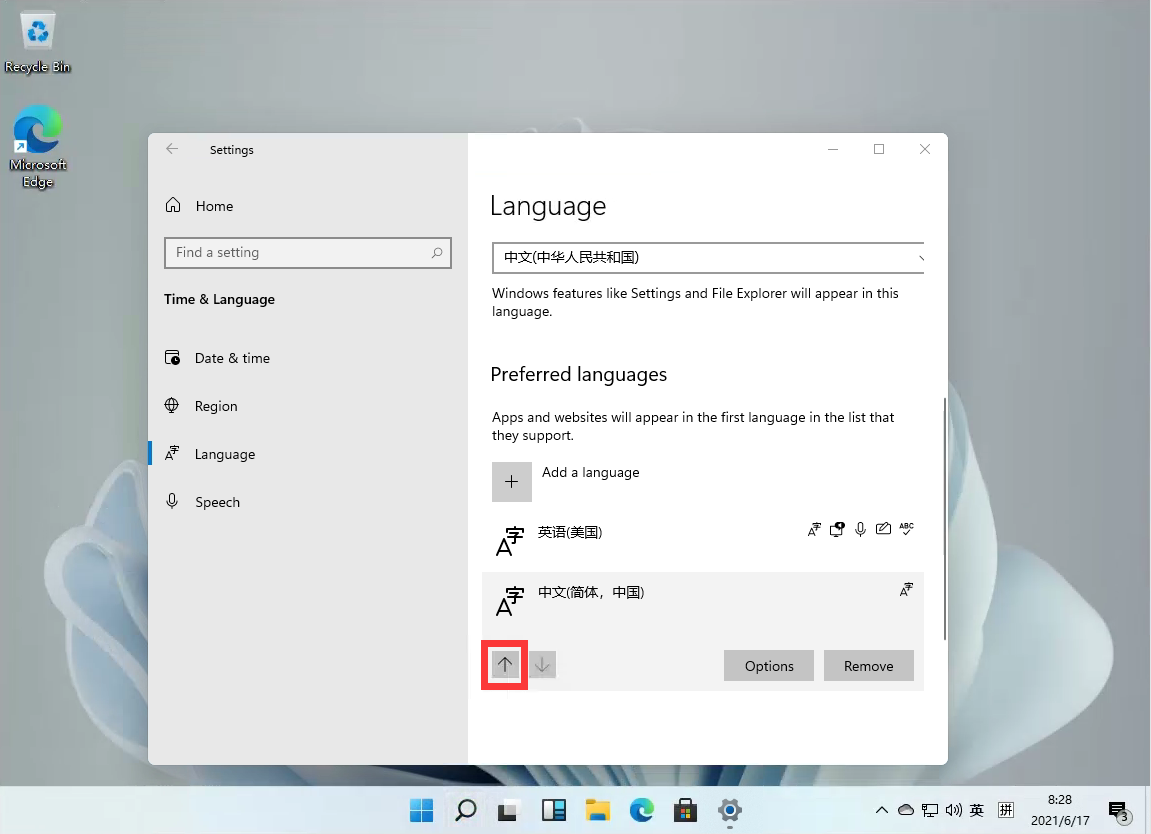
windows11系统账户名和密码怎么看?
windows11系统账户名和密码怎么看?点击开始菜单,打开控制面板,切换查看方式为大图标,找到并打开凭据管理器,点击web凭据,点击显示,即可看到密码。下面小编给大家带来了windows11系统账户名和密码具体的查看方法,一起来看看吧。

windows11系统看不了预览图的解决方法
平常我们会在电脑中保存一些的图片,但想要去打开时却发现不显示预览图,有可能是升级win11系统后,系统默认打开系统内置的功能导致的,也可能是由于显示缩略图功能关闭了。那要怎么解决这个问题呢?请往看具体操作。

Windows11系统下载_Windows11 64位专业版ISO官方原版镜像
微软最新发布的Win11系统带来了很多新的特性,全新的界面,现代化的实际风格,圆角窗口设计,可置于中间的任务栏,原生支持安卓应用!更快的速度!优化的任务管理器,更多的应用,带给Windows用户全新的操作体验!本站为大家提供Win11 ISO下载,欢迎下载体验!

win11如何删除指定驱动器文件?win11删除指定驱动器文件步骤教程
win11如何删除指定驱动器文件?很多用户在使用电脑的过程当中,会因为一些磁盘臃肿而烦恼,其实在win11系统当中可以精准地对需要的磁盘垃圾进行清理,但是都不知道怎么操作,针对这一问题,本篇就为大家分享详细的解决步骤,有需要的用户一起来看看吧。

给你的Windows11系统替换HarmonyOS Sans SC字体!
怎么给win11系统安装鸿蒙字体?我们可以使用System Fonts Replacer 字体替换工具,给你的电脑替换系统自带的微软雅黑字体吧,可以一键替换,不想用了,也能一键还原系统默认的字体!

免激活的Windows11系统下载(纯净版、专业版、旗舰版、精简版)
网上下载到的Win11安装包都是需要用户自己激活的,还要寻找激活码,非常麻烦。那么下面小编就给大家带来了几款免激活的Win11系统,安装之后可以直接使用。系统部落里所有的系统都是免激活的哦!

windows11系统可以安装cad吗?win11能否安装cad详解
很多用户在办公的时候经常需要用到cad软件,有用户电脑在重装了win11系统以后,发生了疑虑是否可以安装,下面就给大家造成了windows11上能不能安装cad详细介绍,赶紧来一起了解一下吧。

联想OEM版Win11系统下载_Lenovo联想Windows11系统专业版iso镜像下载
联想OEM版Win11系统是专门为联想旗下的各类笔记本用户准备的。该系统完美契合笔记本的各类硬件性能。可以将系统运行速度提升到最大。想要体验最佳系统感受的lenvon联想笔记本用户可以点击文章中的链接,快速下载专用版的windows11系统!

win11关闭防火墙怎么操作?
win11关闭防火墙怎么操作?很多小伙伴在安装完win11系统后都想关闭防火墙,因为防火墙会限制我们在使用电脑时的很多操作。如果你不知道关闭防火墙怎么操作,可以看看下面小编带给你的相关操作方法。

Windows11系统镜像文件_Windows11 64位专业版ISO官方原版镜像
Windows11 64位专业版ISO官方原版镜像具有界面全新、功能强大、使用简单等优点,支持安卓应用,优化了任务管理器,致力于带给用户全新的操作体验!下面小编就给大家几款好用的Win11 专业版ISO官方原版镜像系统,有需要的用户可以下载。

不忘初心最新Windows11精简纯净版系统推荐
最新Windows11系统版本号是22000 593,这也是最新的内部版本,但是最新的版本也不一定是最好用的,所以很多用户还是会选择22000 593这个版本,这里小编给大家推荐一个好用的win11系统,不忘初心win11 22000 593精简版,它优化了不常用的系统服务和组件,让系统体积轻盈

Windows11系统专业版纯净版镜像文件下载
微软最新系统win11正式版怎么下载?全新的操作系统,全新的界面、毛玻璃、圆角ui设计、全新的小部件、多窗口功能等,还支持Auto HDR功能,自动为游戏设置HDR模式,很多用户都在等待微软的推送通知,但是想要自己安装的话却不清楚win11正式版要怎么下载。

windows11系统连校园网的方法
win11系统怎么连接校园网?很多学生都在收到win11的推送通知后就选择了升级win11系统进行体验,但是却发现没办法连接校园网wifi了,这要怎么解决呢?

win11系统提示找不到文件wt.exe
win11系统提示找不到文件wt exe怎么解决?很多升级了win11系统的用户在因为需要打开windows终端管理员的时候,出现“找不到wt exe文件”的提示,那要怎么处理这个问题呢?

x58主板是否支持Windows11系统?
x58主板是否支持Windows11系统?最近由用户询问这个问题,x58主板是一款好用的处理器,可以支持最多6条内存插槽,拥有稳定、强大的性能,那么x58主板支持Windows11系统吗?相信还有很多用户不清楚,就此,本篇带来了详细的讲解。
